Slik Oppdaterer du iPhone og Hva Du Skal Gjøre Når Den Ikke Oppdaterer
Hver Gang Apple lanserer en ny oppdatering, introduserer De nye funksjoner, feilrettinger, sikkerhetsoppdateringer og andre optimaliseringer. Så, oppdatere iPhone vil faktisk gjøre det raskere og sikrere. Det er en grunn til at du bør oppdatere iPhone regelmessig. Slik oppdaterer du iPhone manuelt og automatisk, og hva du skal gjøre når iPhone ikke oppdateres riktig.
Slik Oppdaterer du iPhone Manuelt
hvis du vil oppdatere iPhone manuelt, åpner Du Innstillinger-appen Og går Til Generelt > Programvareoppdatering > Last ned Og Installer. Skriv deretter inn sikkerhetskoden du bruker til å logge på iPhone. Til slutt trykker Du På Enig og venter på at iPhone skal oppdatere og starte på nytt.
Merk: før du begynner å oppdatere iPhone, sørg For at du har en sterk, pålitelig WiFi-tilkobling. Det anbefales også at du kobler iPhone til en strømkilde og sikkerhetskopiere alle viktige data. Sjekk ut vår steg-for-steg om hvordan du sikkerhetskopierer iPhone for å finne ut mer.
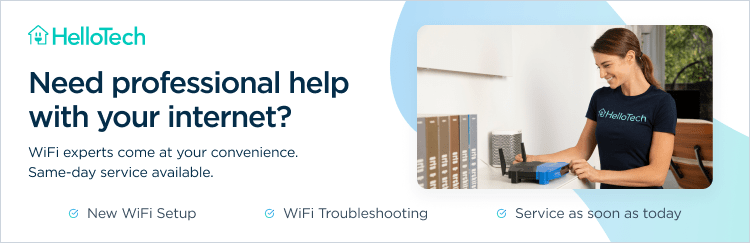
- Åpne Innstillinger-appen. Dette er appen med et girformet ikon. Hvis du ikke finner det, kan du alltid bruke søkefunksjonen ved å gå til startskjermen og sveipe ned. Bruk deretter skjermtastaturet til å søke Etter Innstillinger.
- trykk Deretter På Generelt.
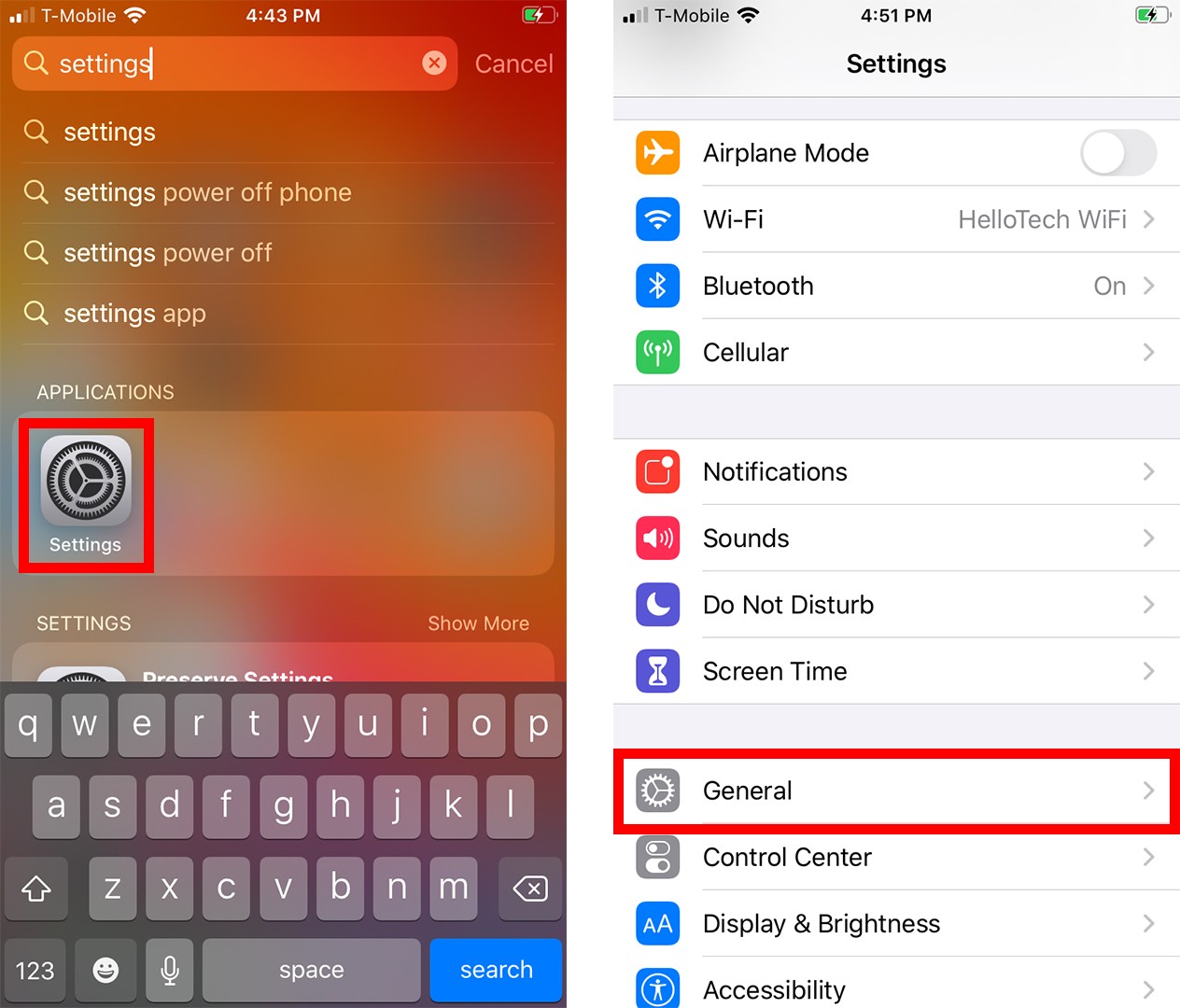
- deretter velger Du Programvareoppdatering. Det kan ta litt tid før iPhone ser etter tilgjengelige oppdateringer.
- trykk Deretter På Last ned og Installer. Hvis du har aktivert automatiske oppdateringer, kan det hende at iPhone begynner å laste ned og installere oppdateringen nå.
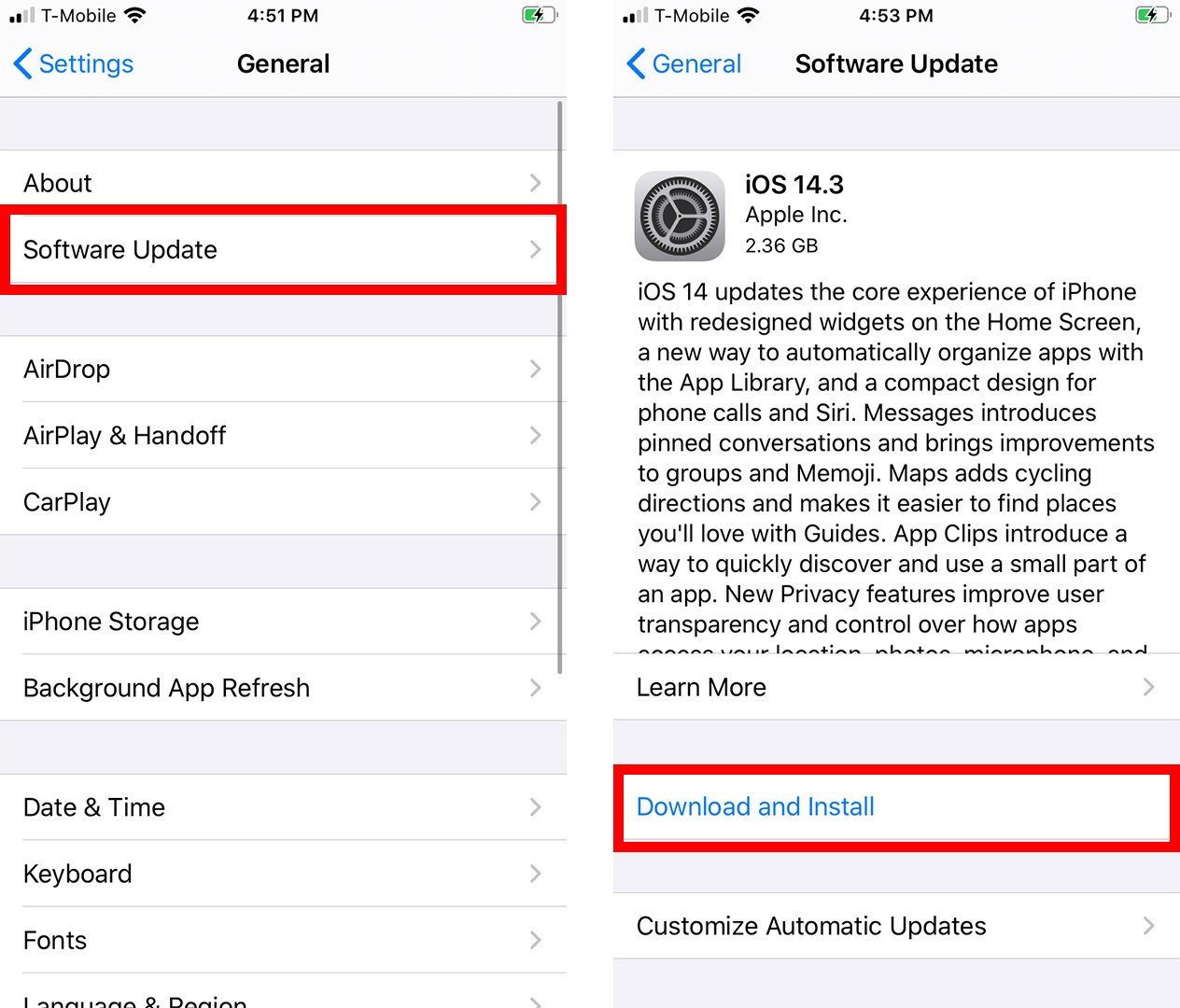
- deretter angir du iPhone-passordet ditt. Dette er den samme sikkerhetskoden som du bruker til å åpne iPhone når den er låst.
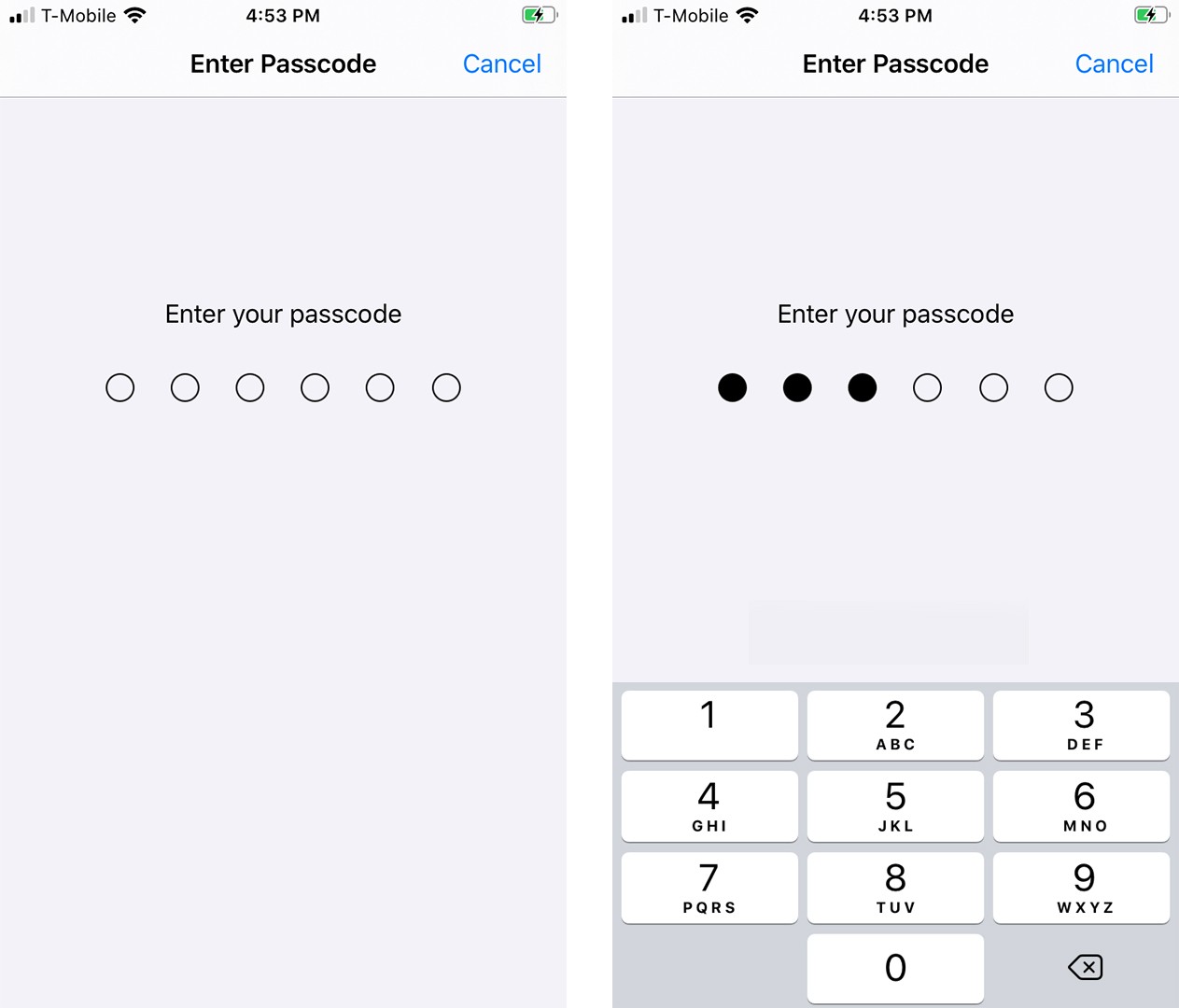
- trykk Deretter På Godta.
- til Slutt trykker Du På Godta og venter på at iPhone skal laste ned oppdateringen og starte på nytt. Det kan ta litt tid før oppdateringene installeres. Når iPhone starter på nytt, må du skrive inn iPhone-passordet på nytt.
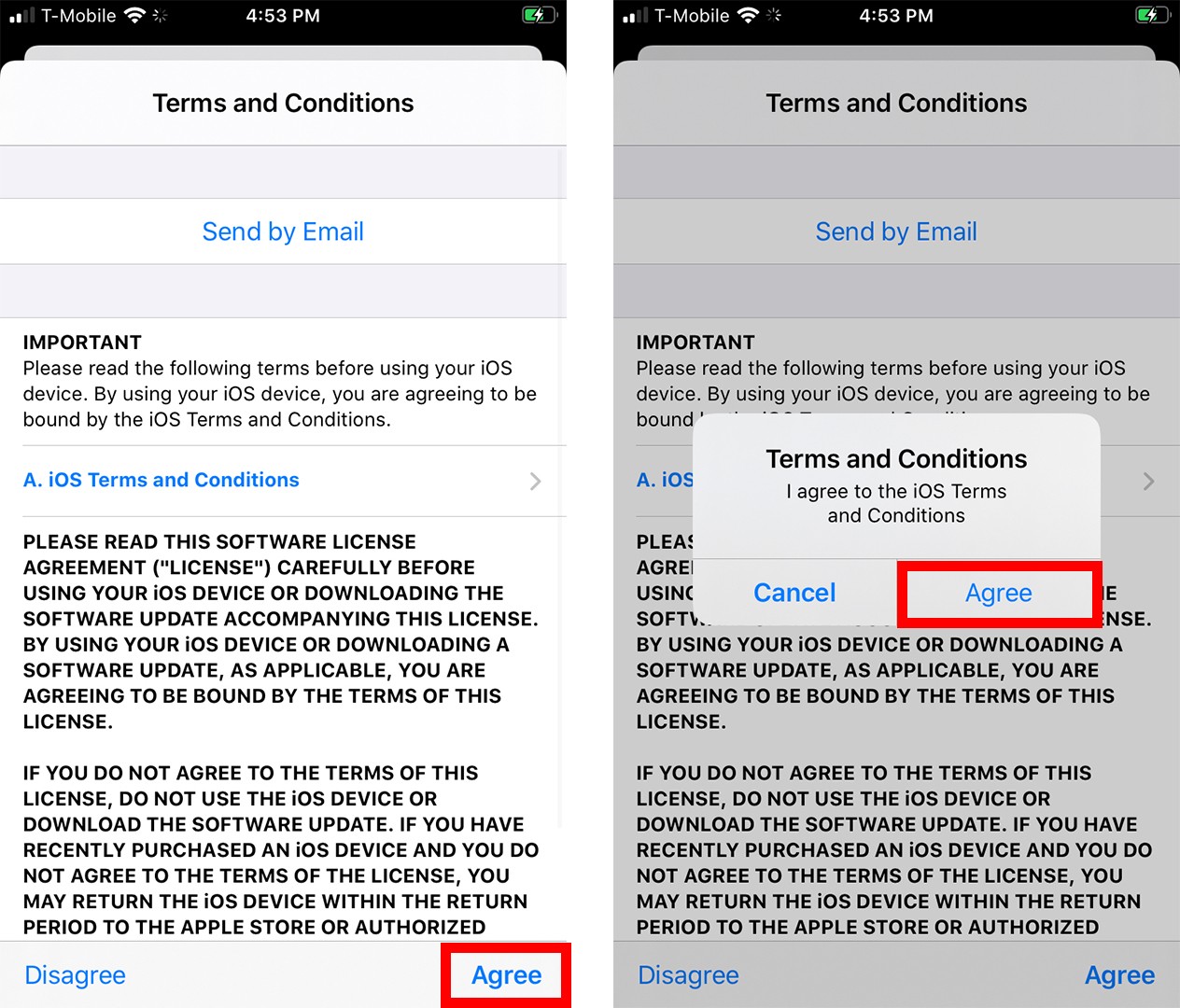
hvis du ikke vil oppdatere iPhone manuelt hver gang, kan du også konfigurere automatiske oppdateringer. Her er hvordan:

Slik Aktiverer Du Automatiske Oppdateringer på iPhone
hvis du vil aktivere automatiske oppdateringer på iPhone, åpner Du Innstillinger-appen Og går Til Generelt > Programvareoppdatering > Automatiske Oppdateringer. Trykk deretter på alternativknappen Ved Siden Av Last ned iOS-Oppdateringer og alternativknappen ved Siden Av Installer iOS-Oppdateringer.
- Åpne Innstillinger-appen.
- trykk Deretter På Generelt.
- Velg Deretter Programvareoppdatering.
- trykk Deretter På Automatiske Oppdateringer.
- til slutt trykker du på alternativknappen Ved Siden Av Last ned iOS-Oppdateringer-knappen og Deretter Installer iOS-Oppdateringer-knappen. Dette gjør at iPhone automatisk kan laste ned og installere oppdateringer over natten når iPhone lades.
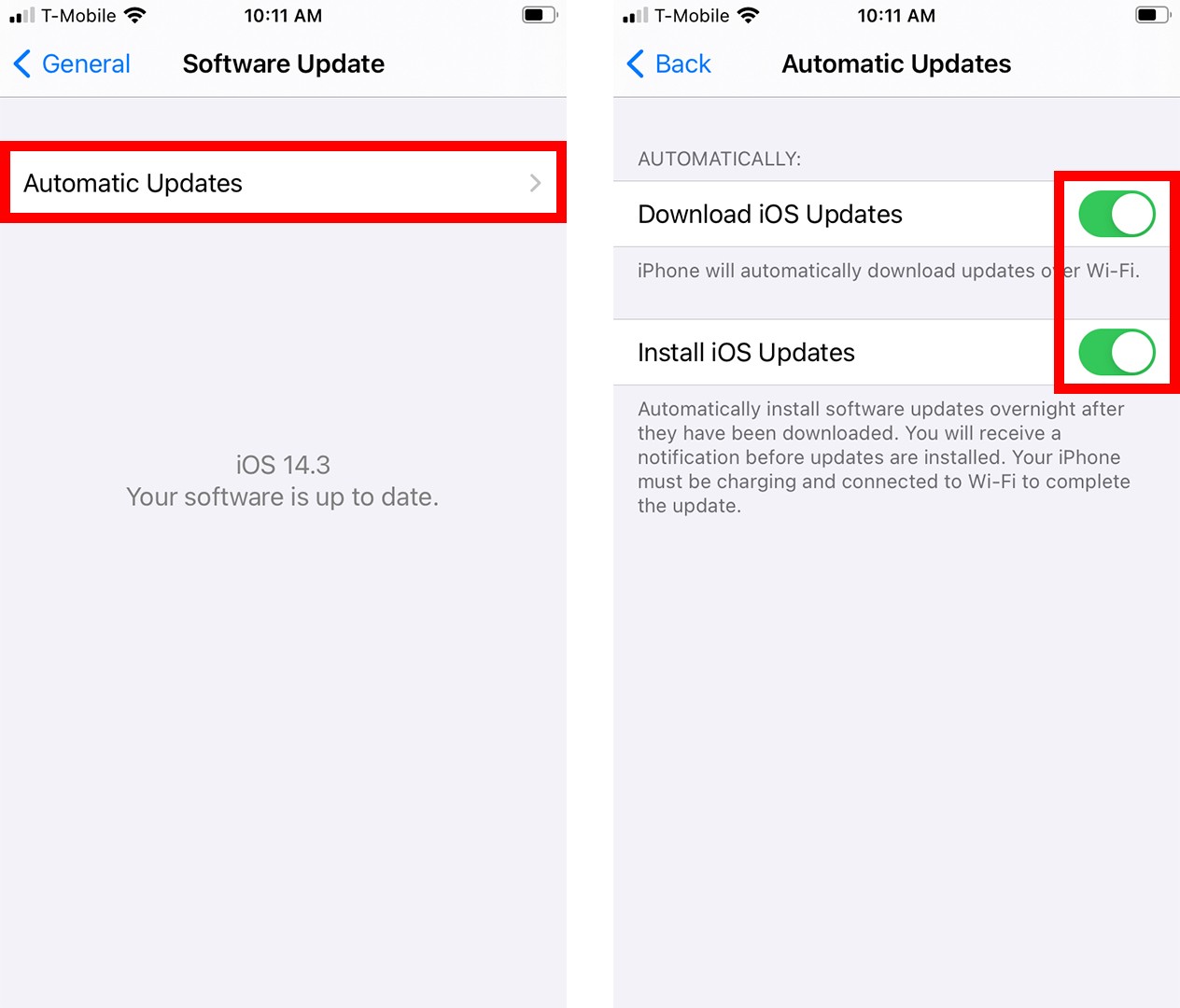
hvis iPhone ikke oppdateres Via Innstillinger av en eller annen grunn, kan Det hende du kan laste ned og installere oppdateringer fra Mac-maskinen. Her er hvordan:
Slik Oppdaterer du iPhone Med En Mac-Datamaskin
hvis du vil oppdatere iPhone på En Mac, kobler du iPhone til datamaskinen med EN USB-kabel. Deretter åpner Du Et Finder-vindu og velger iPhone fra venstre sidebar. Deretter velger Du Generelt > Se Etter Oppdatering > Last ned Og Oppdater.
- Koble iPhone til Mac. Du kan gjøre dette MED EN USB-kabel.
Merk: Kontroller at datamaskinen er koblet til et sterkt, pålitelig WiFi-nettverk først.
- åpne Deretter Et Finder-vindu. Du kan gjøre dette ved å klikke på det halvblå, halvgrå ansiktsikonet i dock. Eller du kan klikke på et tomt mellomrom på skrivebordet og trykke På Kommando + N-tastene på tastaturet samtidig.
- velg deretter iPhone fra venstre sidebar. IPhone skal vises under Steder. Hvis du ikke ser det, ruller du ned til bunnen av venstre sidefelt. Hvis du fortsatt ikke ser Den, klikker Du På Finder i menylinjen øverst på skjermen og velger Innstillinger. Klikk Deretter På Sidepanel-fanen øverst i popup-vinduet, og merk av i boksen Ved Siden Av Cder, Dvder og iOS-Enheter.
Merk: Hvis dette er første gang du har koblet iPhone til Denne Mac, du må klikke Tillit På Mac og trykk Stol på denne enheten på iPhone. Deretter må du skrive inn iPhone-passordet ditt.
- velg Deretter kategorien Generelt. Du vil se dette nær toppen Av Finder-vinduet. Før du oppdaterer, sørg for å sikkerhetskopiere iPhone data Til Mac. For å gjøre dette, klikk På Backup Nå.
- Klikk Deretter På Se Etter Oppdatering. Dette vil fortelle deg om det er en tilgjengelig oppdatering klar til nedlasting.
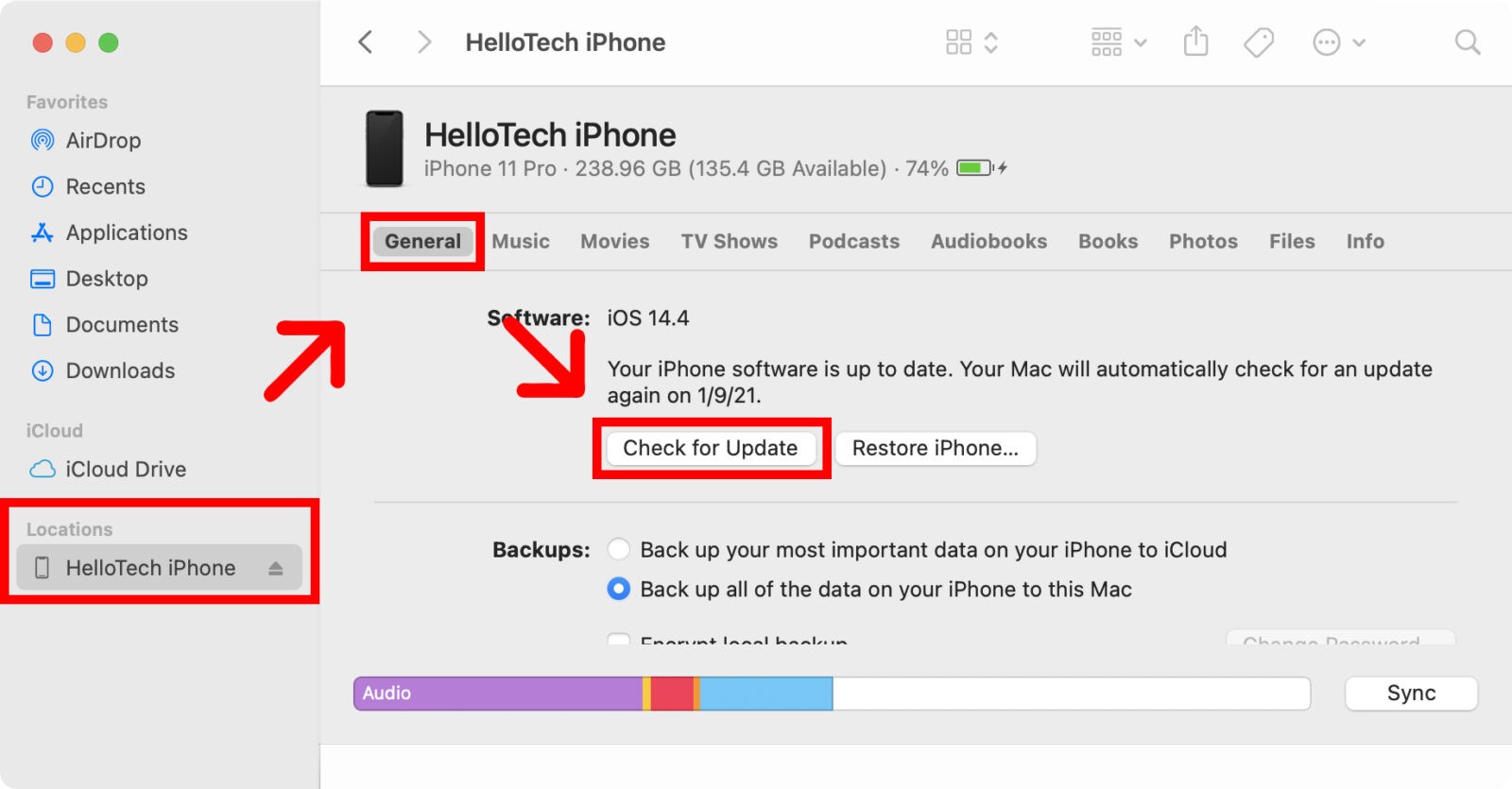
- Til Slutt klikker Du Last ned Og Oppdater. Klikk På Oppdater når Du blir bedt om å bekrefte. Det kan ta litt tid før oppdateringen er ferdig med å laste ned og installere på iPhone. Sørg for at iPhone forblir koblet til Mac-Maskinen hele tiden den oppdateres.
Hvorfor Vil ikke min iPhone Oppdatere?
hvis iPhone ikke vil oppdatere, sørg for at du har en sterk, pålitelig WiFi-tilkobling, at det er nok ledig plass på iPhone, og at batteriet er tilstrekkelig ladet. Du kan også gjenopprette eller tilbakestille iPhone og installere oppdateringen på nytt.
- Wi-fi-tilkoblingen din er ikke sterk nok. Hvis Du får en melding som sier «Kan Ikke Se Etter Oppdatering» eller «Kan Ikke Bekrefte Oppdatering», Kan Det hende At Wi-fi-tilkoblingen din ikke er sterk nok. Du kan enten prøve igjen når du har en bedre tilkobling, eller du kan endre WiFi-nettverket iPhone er koblet til ved Å gå Til Innstillinger > Wi-Fi.
Merk: for å øke hastigheten på prosessen, vil du kanskje koble til et 5 GHz-nettverk og unngå å laste ned eller streame mens iPhone oppdateres. Hvis Du vil finne ut hvor sterk WiFi-tilkoblingen din er, sjekk ut vår guide for hvordan du tester WiFi-hastigheten din her.
- du har ikke nok ledig plass. Du må kanskje ha flere gigabyte lagringsplass for å laste ned en programvareoppdatering. For eksempel var iOS 14-oppdateringen nesten 3 GB stor, og du trenger kanskje enda mer plass enn det hvis du oppdaterer fra en eldre iOS. For å frigjøre plass På iPhone, gå Til Innstillinger > Generelt > iPhone-Lagring. Sjekk ut vår trinnvise veiledning om hvordan du frigjør plass på iPhone for flere måter.
- iPhone-batteriet er for lavt. Du trenger batteriet til å være minst 50% ladet for å oppdatere iPhone riktig. Hvis batterinivået er under det, kobler du til iPhone og prøver å oppdatere på nytt. For å finne ut hvordan du lader iPhone raskere, sjekk ut våre tips her.
- Gjenopprett iPhone og installer oppdateringen på nytt. Hvis iPhone fortsatt ikke oppdateres, kan du vurdere å gjenopprette eller tilbakestille den. Gjenopprette iPhone vil gå tilbake til en tidligere sikkerhetskopi. Det betyr at du har alle appdata, innstillinger, meldinger, bilder og kjøpt innhold, men det vil ta litt tid før dataene dine lastes ned. Hvis du tilbakestiller iPhone, slettes alt på iPhone og går tilbake til fabrikkinnstillingene. Du kan fortsatt gjenopprette kontakter, kalender, notater og mer gjennom iCloud. For å finne ut mer, sjekk ut våre trinnvise veiledninger om hvordan du tilbakestiller iPhone og hvordan du gjenoppretter iPhone til fabrikkforhold.
hvis du fortsatt har problemer med å oppdatere iPhone, sjekk ut vår guide På Apples Trade In program for å finne ut hvor mye penger du kan gjøre fra din gamle iPhone.
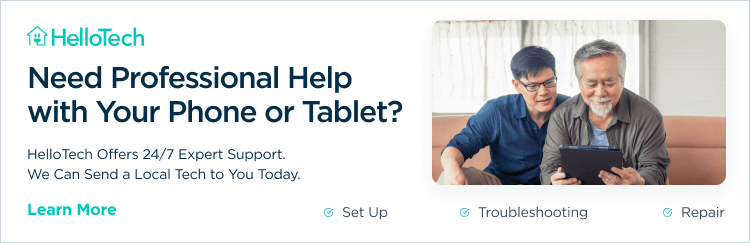
Hellotechs redaktører velger produktene og tjenestene vi skriver om. Når du kjøper gjennom våre lenker, kan vi tjene en provisjon.




